Cep telefonları çok daha sık kullanıldıkları için daha çabuk yıpranırlar. Bu arada, birçok kişi en gelişmiş teknolojinin keyfini çıkarabilmek için en son modeli satın almayı tercih ediyor. Eski telefondan yeni telefona veri aktarımı, yeni telefon başvurusunda kaçınılamayan bir adımdır. Artan işlev sayısı ve buna karşılık gelen telefonda saklanan dosya sayısı nedeniyle, bunları manuel olarak aktarmak imkansızdır. Bu kadar çok veriyle, Samsung'u Samsung'a sağlam bir şekilde aktarma konusunda da baş ağrınız var mı?
Bu makale, 5 pratik yolu tanıtacaktır. Samsung'dan Samsung'a veri aktarma kullanıcıların bir telefondan diğerine geçmesine yardımcı olmak için. Uygulama tercihinize uygun aracı seçebilirsiniz.
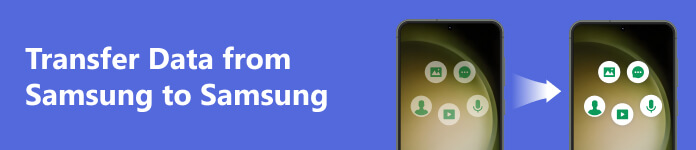
- Bölüm 1. En İyi Araçla Samsung'dan Samsung'a Veri Aktarın
- Bölüm 2. Smart Switch Kullanarak Samsung Verilerini Aktarın
- Bölüm 3. Bluetooth ile Samsung'tan Samsung'a Aktarım Gerçekleştirin
- Bölüm 4. Samsung için NFC'yi Samsung Aktarımına Uygulayın
- Bölüm 5. USB Kablosu ile Samsung ve Samsung Arasında Veri Aktarımı
- Bölüm 6. Samsung'tan Samsung'a Veri Aktarımı Hakkında SSS
Bölüm 1. En İyi Araçla Samsung'dan Samsung'a Veri Aktarın
Yeni bir Samsung telefon aldıysanız ve Samsung dosya aktarımını herhangi bir veri kaybı olmadan tamamlamak istiyorsanız, en iyi veri aktarım aracını deneyin, Apeaksoft MobieTrans, sana yardım etmek. Bu araç, resimler, ses, videolar ve mesajlar gibi dosyaları sorunsuz bir şekilde aktarmanıza olanak tanır. Eski cihazınızda saklanan dosyaları taradıktan sonra, telefonunuzdaki dosyaları verimli bir şekilde yönetmenize ve böylece onları organize etmenize de yardımcı olabilir. Cihazınızın sınırlamaları hakkında endişelenmenize gerek yok. Bu araç çok sayıda cihaz modelini destekler. İster Samsung ile Samsung arasında ister Samsung ile bilgisayarınız arasında transfer yapmak isteyin, en güçlü yardımcınız olacaktır. iOS cihazlardan Android cihazlara aktarım bile sorunsuz çalışıyor.
İşte onu kullanmanın adımları.
1. Adım Indirin ve yükleyin Apeaksoft MobieTrans bilgisayarınızda. Eski ve yeni Samsung cihazlarınızı iki USB kablosuyla bilgisayara bağlayın.
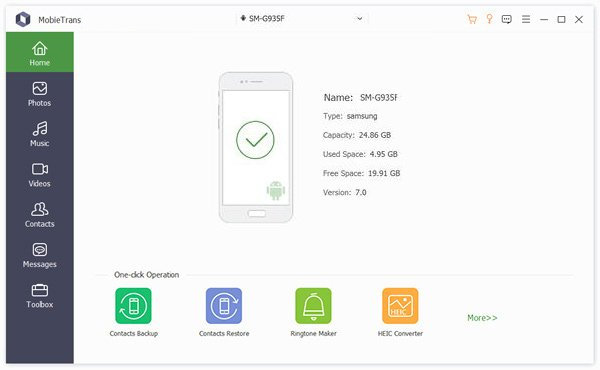
2. Adım Sol kenar çubuğunda dosya türlerini bulun ve aktarmak istediğiniz dosyaları seçin.
3. Adım Dosyaları seçtikten sonra sayfanın üst kısmından aktarmak istediğiniz cihazı seçin. Transfer işlemi çok hızlı bir şekilde tamamlanacaktır.
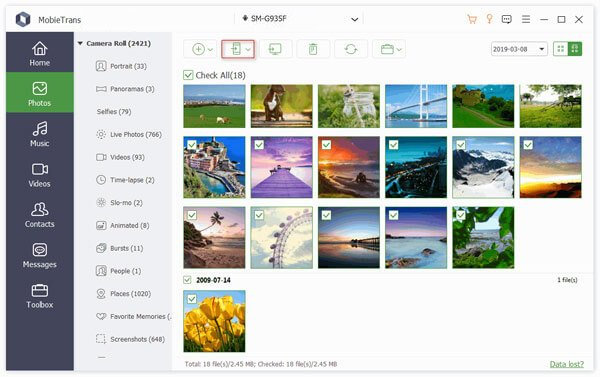
Bölüm 2. Smart Switch Kullanarak Samsung Verilerini Aktarın
Dosyaları aktardığınız ve aldığınız cihazın her ikisinin de Samsung telefonlar olduğu göz önüne alındığında, yeni bir telefona Samsung aktarımını gerçekleştirmenin en temel ve doğrudan yolu, Akıllı Anahtarı kullanın Samsung tarafından sağlanan özellik. Uygulamayı Samsung'un kendisi sağladığından, sistem kayıpsız maksimum veri iletimini sağlayacak şekilde eşleştirilir.
Burada size bu yazılımı nasıl çalıştıracağınızı tanıtacağız.
1. Adım Smart Switch'i her iki Samsung cihazına indirip yükleyin ve açın.
2. Adım Klinik Veri gönder eski cihazda ve ardından öğesine dokunun. Kablosuz > izin vermek. Musluk Kablosuz > Veri almak yeni telefonda.
3. Adım İki Samsung telefonu başarıyla bağladıktan sonra, eski telefona aktarmanız gereken dosyaları seçin ve ardından öğesine dokunun. Sonraki.
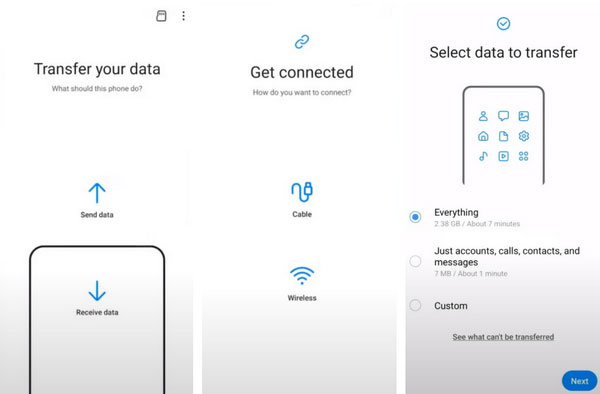
Bölüm 3. Bluetooth ile Samsung'tan Samsung'a Aktarım Gerçekleştirin
Bluetooth, bir süredir dosyaları aktarmak için kullanılıyor. Veri aktarmanın daha geleneksel bir yoludur. Samsung'un yeni bir telefona aktarma işlemi sırasında herhangi bir ağa bağlanmanıza veya herhangi bir veri kablosu kullanmanıza gerek yoktur, her iki telefonda da Bluetooth'u açıp bir araya getirmeniz yeterlidir. Ancak, özellikle daha büyük dosyaları aktarmak istiyorsanız, iletim hızı yavaş olabilir. Bluetooth'u kullanmak çok zaman alabilir.
İşte izlenecek adımlar.
1. Adım Gel Ayarlar, ve bul Bluetooth. Her iki Samsung cihazında da açın.
2. Adım Aşağıdaki listeyi kontrol edin Mevcut cihazlar, ve başka bir cihazın adını bulun. Onları eşleştirin.
3. Adım Eski ve yeni Samsung telefonlar arasında taşımak istediğiniz dosyaları seçin. Musluk paylaş Ve seç Bluetoothve hedef Samsung'u bulun. Son olarak, öğesine dokunun. Kabul et yeni Samsung'unuzda.
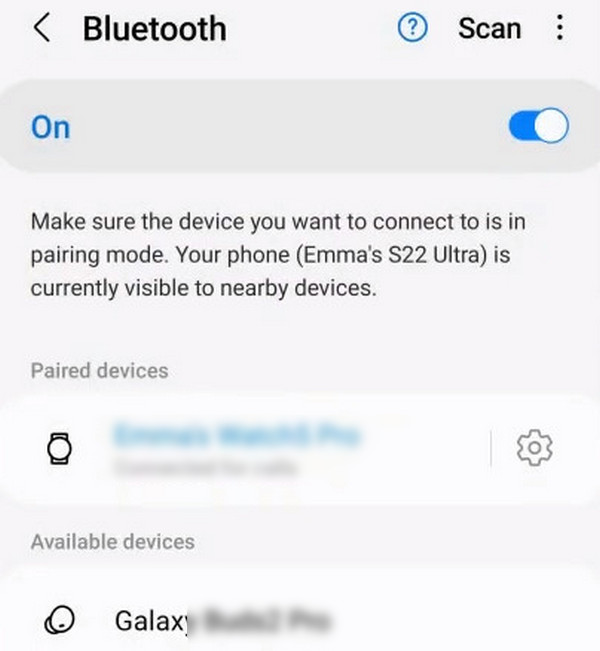
Bölüm 4. Samsung için NFC'yi Samsung Aktarımına Uygulayın
Verileri okumanın ve aktarmanın çok rahat ve hızlı bir yolu olan NFC, Samsung telefonlar arasında bilgi senkronizasyonu yapmak için de kullanılabilir. Her iki telefonunuzda da NFC varsa, başvurabilirsiniz Samsung'dan Samsung'a fotoğraf aktarımı, video aktarımı, metin aktarımı vb.
Yapman gerekenler işte burada.
1. Adım Her iki cihazda da NFC'yi açın. Açık Ayarlarve ardından simgesine dokunun. Bağlantılar > NFC ve temassız ödemeler. Aç onu.
2. Adım Titreştiklerini hissedene kadar iki telefonun arkasını bir arada tutun. Bağlandığında eski telefona aktarmak istediğiniz dosyaları seçin. Ardından dokunun Transfer.
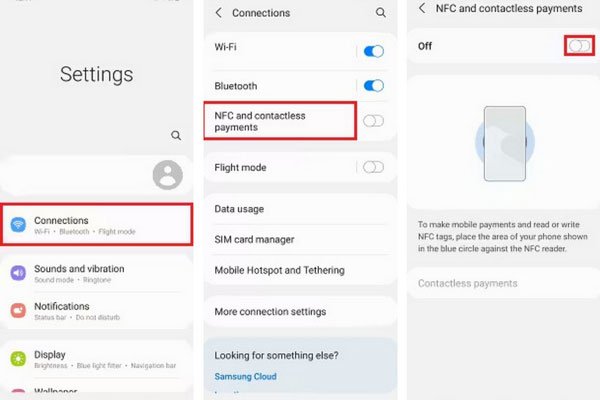
Bölüm 5. USB Kablosu ile Samsung ve Samsung Arasında Veri Aktarımı
Samsung telefonlar arasında veri paylaşmak için bir USB kablosu kullanmak da veri aktarmanın çok yaygın bir yoludur. Ancak bu süreçte, bağlantı için hazırlık alanı görevi görecek bir bilgisayara ihtiyacınız olabilir. İki Samsung telefonunuzu bilgisayara bağlayın, ardından dosyaları eski telefondan kopyalayıp yeni telefona yapıştırın. Prosedür oldukça basit.
İşte takip edebileceğiniz adımlar.
1. Adım Eski telefonunuzu bir USB kablosuyla bilgisayara bağlayın. Klasörü açın ve aktarmak istediğiniz dosyaları kopyalayın.
2. Adım Yeni Samsung'u bilgisayarınıza bağlayın. Klasörü açın, ardından eski telefondan kopyalanan dosyaları yeni cihazınızın belleğine yapıştırın.
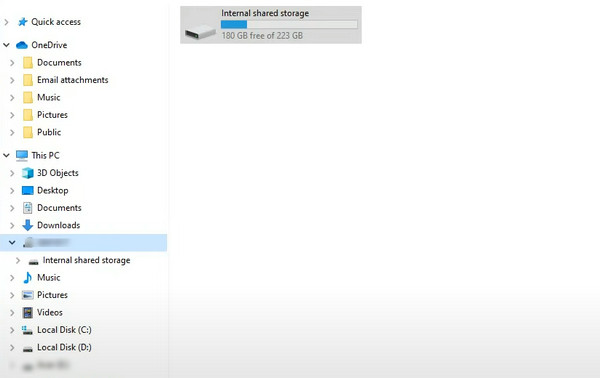
Bölüm 6. Samsung'tan Samsung'a Veri Aktarımı Hakkında SSS
Samsung Smart Switch her şeyi aktarıyor mu?
Samsung telefonlar arasında aktarım yapmak için Samsung Smart Switch kullanıyorsanız, hangi verileri aktarmak istediğinizi seçebilirsiniz. Eski telefonunuz Galaxy ise Samsung fotoğrafları, yazıları, videoları, görüntüleri, sesleri, belgeleri, Wi-Fi bilgilerini, ana ekran ayarlarını vb. aktarabilirsiniz.
Smart Switch, eski Samsung telefonumdaki kişileri yeni telefonuma aktarabilir mi?
Kişiler ve Takvim, Smart Switch aracılığıyla bir Samsung telefondan diğerine aktarılamaz. Kişileri aktarmak için eski telefonunuzdaki Kişiler Uygulamasını açabilir ve menüye girebilirsiniz. Musluk Kişileri yönet > Kişileri içe veya dışa aktarmave kişileri SIM kartınıza taşımayı seçin. Ardından yeni Samsung telefonunuza takın. Üstelik güvenebilirsiniz T-Mobile İçerik Aktarımı uygulaması Onu yapmak için.
Verileri aktarmadan önce yeni telefona bir SIM kart takmalı mıyım?
Aktarım sırasında hiçbir verinin kaybolmaması için SIM kartı önceden hareket ettirmemek en iyisidir. Veri aktarım işlemini tamamladıktan sonra, kartı eski telefondan çıkarın ve yeni telefona takın.
Verilerin eski Samsung'tan yeni Samsung'a aktarılması ne kadar sürer?
Samsung'tan Samsung'a aktarımın hızı, kullandığınız araç, aktarılan dosyaların boyutu vb. birçok faktörden etkilenir.
Samsung'tan Samsung'a dosya aktarımı diğer telefonlardan daha hızlı mı?
İkisi de Samsung telefon olmasına rağmen aktarım hızları çok farklı değil. Telefon sisteminin ve uygulamaların çalışma şekli benzerdir. Telefon markalarındaki farklılık transfer sürecini çok fazla etkilemez. Elbette hem iletim hem de alım Samsung telefonlara yapılıyorsa, Smart Switch ve Quick Share gibi bazı yaygın araçları kullanabilirsiniz.
Sonuç
Bu yazıda, 5 iletim yönteminin ayrıntılı bir açıklamasını sunuyoruz. Her yöntem son derece işlevseldir ve bunları herhangi bir teknik temel olmadan uygulayabilirsiniz. Aralarında, Apeaksoft MobieTrans şüphesiz en çok yönlü ve pratik transfer yardımcısıdır. gerçekleştirebileceğinizi umuyoruz Samsung veri aktarımı verdiğimiz kılavuzu okuduktan sonra sorunsuz ve eksiksiz. Bu yöntemleri uygulamadaki deneyimlerinizi ve transfer ipuçlarınızı bizimle paylaşmaktan çekinmeyin.




